Почему телефон не подключается к Wi-Fi и как это исправить
1. Модуль Wi-Fi отключён
Прежде всего стоит убедиться, что вы случайно не отключили Wi-Fi на смартфоне или не активировали режим полёта. В обоих случаях установить соединение, разумеется, не выйдет.
Откройте «Настройки» → Wi-Fi на iPhone или «Настройки» → «Сеть и интернет» на Android и убедитесь, что тумблер Wi-Fi включён. Там же, в настройках, проверьте авиарежим — он должен быть деактивирован.
2. Произошёл программный сбой
Ошибка в работе роутера или смартфона — одна из наиболее частых причин, почему не удаётся подключиться к сети. Поэтому первым делом следует исключить этот вариант, перезагрузив оба устройства.
На телефоне для этого удерживайте кнопку блокировки и выберите «Перезагрузка», если у вас Android. Либо быстро нажмите клавишу увеличения громкости, затем уменьшения, после чего зажмите боковую кнопку, пока на экране не появится лого Apple, если у вас iPhone.
При наличии доступа к роутеру обязательно перезагрузите и его: отключите адаптер питания от розетки на 5 минут и включите заново. Подождите пару минут, пока установится соединение, и проверьте, подключится ли смартфон к Wi-Fi.
3. Введён неправильный пароль
Телефон сам подскажет это соответствующим уведомлением. Загвоздка может быть в том, что из-за ошибки или опечатки даже с заведомо правильным паролем подключиться не получится.
Убедитесь, что комбинация верна и вы вводите все символы корректно — скажем, не путаете прописную i со строчной l. Для этого включите отображение пароля в поле ввода, нажав на значок глаза, чтобы видеть символы.
4. У сети плохой сигнал
Большое расстояние до роутера, толстые стены или массивная мебель снижают уровень сигнала. Если он слабый, телефон не сможет подключиться, даже когда удаётся найти сеть. Если на индикаторе её сигнала всего 1–2 деления, то, скорее всего, проблема в этом.
Для исправления ситуации попробуйте переместиться поближе к роутеру или измените его положение — возможно, в другом углу комнаты будет лучше. Если роутер двухдиапазонный и одновременно раздаёт интернет в сети 5 ГГц и 2,4 ГГц, выберите последнюю (без приписки 5G). Она уступает по максимальной скорости, зато имеет более мощный сигнал, которому не так страшны препятствия.
5. В настройках сети возникли ошибки
Их можно исправить, удалив сеть и добавив её заново.
Для этого перейдите в «Настройки» → Wi-Fi («Сеть и интернет»). Откройте нужную сеть, нажав значок i, и тапните «Забыть» или «Удалить». После этого подключитесь заново, введя пароль.
Иногда этого недостаточно, и нужно сбросить сетевые настройки на телефоне. Для этого на iPhone зайдите в «Настройки» → «Основные» → «Перенос или сброс iPhone» → «Сбросить» и выберите «Сбросить настройки сети». На Android откройте «Настройки» → «Система» → «Сброс настроек» и нажмите «Сбросить настройки Wi-Fi, мобильного интернета и Bluetooth».
Обратите внимание, что все сохранённые пароли от известных сетей сотрутся и к ним придётся подключиться заново. Также будут удалены устройства Bluetooth и настройки VPN.
6. Отсутствует подключение к интернету на роутере
Когда телефон вроде бы подключился к Wi-Fi, но отображается ошибка «Без доступа к интернету», проблема наверняка не в смартфоне, а в роутере. Для проверки можно попробовать подключиться к этой же сети с другого устройства.
Возможно, это неполадки на стороне провайдера. Либо вы просто забыли пополнить баланс, и интернет отключился — проверьте и при необходимости исправьте.
7. Возникли неполадки с ПО смартфона
При сбоях ПО телефона, например после недавних обновлений, также могут быть проблемы с работой модуля Wi-Fi. Если другие устройства подключаются к сети, то проблема именно со смартфоном.
Проверьте доступные обновления ПО и установите их, чтобы исправить возможные неполадки. Для этого откройте «Настройки» → «Основные» → «Обновления ПО» на iPhone или «Настройки» → «Система» → «Обновление системы» на Android и установите доступные апдейты.
Разобраться с ошибками 🧐